Se você sentiu falta de conteúdos relacionados a redes e servidores Linux, venho com boas novas: neste artigo, explicarei como configurar e gerenciar uma rede com IP estático no Debian. A partir do conhecimento adquirido aqui, você conseguirá administrar ambientes de trabalho a nível básico.
O que mais você encontra aqui? Com propósito de tornar a lição acessível aos menos experientes com o assunto, os primeiros tópicos consistem em breves explicações a respeito de IP (conceito, tipos e padrões), seguidas dos critérios que credenciam o Debian entre os melhores sistemas operacionais para servidores.
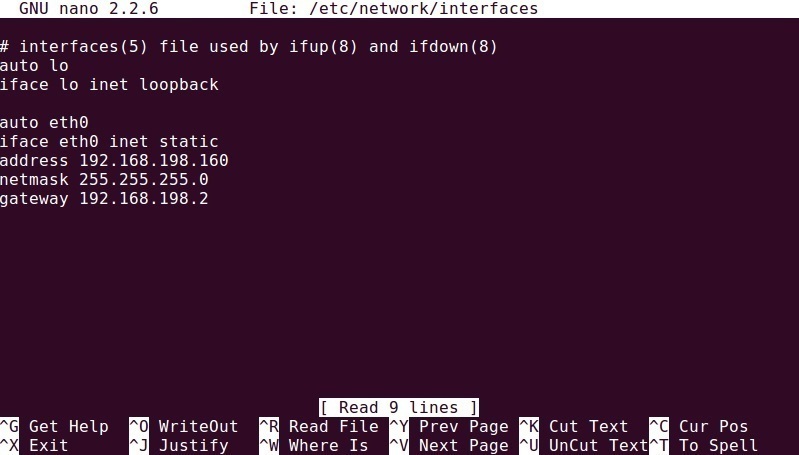
Caso já tenha conhecimento prévio acerca dos assuntos que mencionei acima, confira as seções práticas do conteúdo a partir do quarto tópico, no qual ensino a criar rede com IP estático no Debian e, também, a gerenciar interfaces (dispositivos) conectadas a ela. Para facilitar a navegação, segue o índice:
- O que é um IP?
- O que são IPs dinâmicos e estáticos?
- Qual é a melhor distribuição Linux para servidores?
- Como criar e configurar uma rede com IP estático no Debian?
Pronto para começar? Então boa leitura!
O que é um IP?
Um requisito básico para aprender a configurar redes de todos os tipos é saber o que é IP. Já respondendo, é a sigla para Internet Protocol (Protocolo de Internet), um conjunto de informações usada na identificação de um dispositivo conectado remotamente (ou virtualmente) a um computador, rede local ou Internet.
Por exemplo, no momento em que você acessa a web para ler o artigo, o seu aparelho tem um endereço de IP que o permite ser localizado, bem como estabelecer conexão com outras coisas e lugares, como este blog, o seu roteador / modem, servidor de e-mail, entre outros.
É por meio dos endereços de IP que administradores de redes concedem acesso de outros computadores ao servidor, aplica regras de firewall, políticas de Segurança da Informação, promove a integração de dispositivos móveis e muito mais. Portanto é fundamental que se entenda o funcionamento deles.
Tipos de IP
Hoje em dia é comum nos depararmos com dois tipos de endereços de IP. São eles o IPv4 e o IPv6. O primeiro consiste em quatro blocos que contêm números decimais (0 a 255); exemplo: 192.168.15.3.
O IPv6 é uma evolução natural do IPv4 que ainda é pouco usual, mas o seu crescimento é constante em razão da quantidade de aparelhos inteligentes conectados à Internet, como a Internet das Coisas (Internet of Things – IoT).
Um endereço IPv6 tem oito blocos com quatro caracteres hexadecimais cada; exemplo: 0000:aaaa:1b1b:c2c2:33dd:ee44:555f:ggg6. Evidentemente, em relação ao IPv4, esse padrão de IP é consideravelmente mais complexo.
Outra diferença entre eles é a capacidade de combinações possíveis. Como o IPv4 é composto por uma chave de 32 bits, ele permite a geração de mais de 4 bilhões de endereços de IP, enquanto o seu sucessor utiliza chave de 128 bits, a qual possibilita mais de 340 undecilhões. Você já havia imaginado um número desses?
Por que o IPv6 se faz necessário? O motivo é simples: o IPv4 não comporta mais a quantidade de coisas ligadas à Internet. A previsão da Cisco é de que, até 2022, cerca de 28,5 bilhões de dispositivos estarão conectados a redes IP, o equivalente a quatro aparelhos por pessoa no mundo todo.
Agora que conhecemos os tipos de IP, vejamos o que são os IPs estático e dinâmico.
O que são IPs dinâmicos e estáticos? Quais as diferenças entre eles?
Um detalhe que podemos notar sempre que nos conectamos ao provedor de Internet é a mudança no endereço de IP. Dependendo do caso, é possível que o código não se altere. Isso ocorre porque, ainda que indiretamente, trabalhamos com dois padrões de IP: dinâmico e estático.
IP dinâmico
Mais comum entre os usuários domésticos, o IP dinâmico se caracteriza por mudar frequentemente. O que leva o IP a se modificar? Os motivos variam, entre outras razões, por conta da ligação / reinicialização do modem (ou do computador) e de intervalos determinados pelo fornecedor.
Existe um tipo de servidor específico para concessão de endereços de IP dinâmicos: o DHCP (Dynamic Host Configuration Protocol). Por meio dele, o seu dispositivo (computador, notebook, tablet, smartphone etc.) automaticamente negocia com o servidor para receber o IP.
Por que ele é mais utilizado entre os usuários?
Considerando as demandas atuais, o seu endereço de IP é dinâmico porque, normalmente, o usuário doméstico não tem em mente criar uma rede, ou seja, fazer com que outros computadores mundo afora se conectem ao dele
Devemos nos lembrar que, até pouco tempo atrás, os serviços de Internet não eram consumidos como hoje estamos acostumados. Na época da conexão discada, por exemplo, não se utilizava a web por mais de algumas horas, pois o consumo era calculado a partir do uso da linha telefônica.
Logo, um IP estático (que explicarei mais adiante) seria inviável em vários sentidos, a começar pela manutenção. Um IP dinâmico não “pertence” a um hardware, então o provedor de Internet não se preocupam em ajustar as configurações para manter um determinado IP em uma determinada máquina.
Fora isso, há a questão de disponibilidade. Se todos os dispositivos tivessem um IP fixo, significaria que o próprio ficaria bloqueado quando o usuário ficasse offline. O mesmo aconteceria se a máquina passasse por um upgrade ou fosse substituída — e o provedor teria que mexer nas configurações novamente para conceder o mesmo IP.
É por essas e outras que o IP dinâmico é o padrão mais utilizado. Sem ele, o IPv6 já estaria vigorando há muitos anos, visto que haveria poucos IPs para muitos dispositivos.
IP estático
Como revelado acima, o IP estático é um endereço fixo que só pode ser alterado manualmente. Da mesma maneira que os IPs dinâmicos são adequados para o uso convencional da Internet, o estático é fundamental quando se utiliza o computador para hospedar serviços.
Um servidor de e-mail, por exemplo, precisa se conectar a partir de um IP estático, do contrário, milhões de usuários terão de descobrir o IP atual do serviço para acessá-lo no browser. Sem dúvida alguma, navegar pela web seria uma tarefa árdua que mais afastaria do que atrairia pessoas.
Tamanha crucialidade, no entanto, tem o seu preço. Um computador com IP estático requer muito mais cuidados, seja quanto à configuração, seja quanto à segurança. Um cibercriminoso, por exemplo, descobre facilmente o IP de um servidor corporativo para tentativas de ataque DDOS e derrubar a rede.
Por isso, é importante que o sistema operacional ofereça vantagens para a segurança e permita que configurações avançadas sejam aplicadas à rede — eis que o Linux entra em pauta.
Qual é a melhor distribuição Linux para servidores?
A impopularidade do Linux entre os usuários domésticos, infelizmente, existe. Por outro lado, a importância e a super popularidade dos sistemas que utilizam o kernel de código aberto entre as corporações é invisível ao público leigo. Vamos a alguns números interessantes:
- atualmente, 100% dos supercomputadores no mundo rodam em Linux (Top 500);
- entre os servidores web mais utilizados globalmente, mais de 90% são Linux (W3Techs); e
- apenas 2 dos 25 melhores sites da web não usam Linux (Alexa).
Partindo da máxima de que os números não mentem e, principalmente, da minha experiência com o Linux, selecionar alguma de suas distribuições para configurar a rede com IP estático é uma escolha sensata.
Entre as distros mais adequadas para esse tipo de tarefa, destaca-se o Debian. Conhecido como “rei da estabilidade”, o Debian é um sistema altamente confiável, seguro e mantido por uma comunidade grande.
Quando falamos em estabilidade, vale salientar que na versão estável do Debian (Stable) os pacotes são revistos durante meses, ou seja, são rigorosamente testados. Isso é o que define uma distribuição confiável a ponto de ser usada em processos que não podem falhar.
É por esse motivo que vamos configurar a nossa rede com IP estático no Debian. Conforme você for pegando a prática, há outras distros muito boas para gerenciar redes, tais como:
- Ubuntu Server;
- CentOS;
- OpenSUSE; e
- Fedora Server.
Quer saber mais? Clique aqui para conferir este artigo especial sobre o Debian.
Como criar e configurar uma rede com IP estático no Debian?
Ao instalar o Debian e escolhermos a configuração padrão, o sistema configura a rede convencionalmente, isto é, obtendo um endereço de IP dinâmico via DHCP. Como expliquei ao longo do conteúdo, é necessário obter um IP estático para que o sistema seja configurado como servidor.
Para conferir as definições atuais, digite no terminal as instruções ip -4 address. Serão retornadas informações das interfaces do computador que têm o próprio endereço de IP, dinâmico ou estático. Provavelmente, está aparecendo na sua tela a interface lo (Loopback) e uma outra, chamada eth0.
A interface Loopback é uma rede virtual que promove a interação entre cliente e servidor em um mesmo host. Já a eth0 corresponde à placa de rede Ethernet, então o seu endereço de IP dinâmico que passará a ser estático — no exemplo, aplicamos o endereço 192.168.100.1.
Como fazê-lo? Primeiramente, temos de acessar o arquivo /etc/network/interfaces.
Arquivo /etc/network/interfaces
No /etc/network/interfaces estão guardadas as configurações de cada interface de rede. Você pode acessá-lo a partir do editor de texto de sua preferência. Exemplo:
nano /etc/network/interfaces
Ao abrir o arquivo no Debian, temos as seguintes informações:
# This file describes the network interfaces available on your system # and how to activate them. For more information, see interfaces(5). # The loopback network interface auto lo iface lo inet loopback # The primary network interface # allow-hotplug eth0 # iface eth0 inet dhcp
A linha em destaque é o que define o padrão de IP. Note que o termo “dhcp” está presente, indicando que o servidor DHCP é que está fornecendo o IP. Sendo assim, vamos adicionar uma linha em branco e, em seguida, inserir as seguintes informações:
# Static IP address auto eth0 iface eth0 inet static address 192.168.1.100 netmask 255.255.255.0 network 192.168.1.0 broadcast 192.168.1.255 gateway 192.168.1.1
O que fizemos acima? Primeiramente, criamos uma nova configuração para que o servidor comece a responder pelo IP 192.168.1.100. Em seguida, declaramos a máscara de rede (sempre que um dispositivo se comunicar com a rede, será por meio do IP informado), os IPs reservados para a rede em si, além do broadcast e do gateway.
Bom, o processo não acaba por aqui. A próxima etapa é modificar as informações registradas no arquivo /etc/resolv.conf.
Arquivo /etc/resolv.conf
O arquivo /etc/resolv.conf é usado no Debian (e outras distribuições do Linux) para configuração do servidor DNS (Domain Name System, ou Sistema de Nome de Domínio).
Aqui o procedimento é bem simples, vamos apenas inserir o endereço de IP do gateway. Digite nano /etc/resolv.conf e insira as linhas:
domain localdomain search localdomain nameserver 192.168.1.1
Agora, vamos reiniciar a interface de rede para implantar a configuração:
# ifdown eth0 # ifup eth0
Finalizando o processo, verifique os parâmetros usando o comando ifconfig. As informações devem estar de acordo com o modelo a seguir:
root@server:~# ifconfig
eth0 Link encap:Ethernet HWaddr 08:00:27:84:4c:b2 inet addr:192.168.1.100 Bcast:192.168.1.255 Mask:255.255.255.0 inet6 addr: fe80::a00:27ff:fe84:4cb2/64 Scope:Link UP BROADCAST RUNNING MULTICAST MTU:1500 Metric:1 RX packets:32 errors:0 dropped:0 overruns:0 frame:0 TX packets:68 errors:0 dropped:0 overruns:0 carrier:0 collisions:0 txqueuelen:1000 RX bytes:5657 (5.5 KiB) TX bytes:9091 (8.8 KiB) lo Link encap:Local Loopback inet addr:127.0.0.1 Mask:255.0.0.0 inet6 addr: ::1/128 Scope:Host UP LOOPBACK RUNNING MTU:16436 Metric:1 RX packets:0 errors:0 dropped:0 overruns:0 frame:0 TX packets:0 errors:0 dropped:0 overruns:0 carrier:0 collisions:0 txqueuelen:0 RX bytes:0 (0.0 B) TX bytes:0 (0.0 B)
Se as informações batem, isso indica que a sua rede com IP estático está funcionando e já pode se conectar a outras interfaces. Para testar a conectividade com os servidores da web, só fazer o ping em algum domínio. Exemplo: ping -c3 e-tinet.com.
Muito fácil, não é mesmo? Agora a sua rede com IP estático no Debian está ativa e você pode aplicar os procedimentos que aprendeu em sua empresa ou começar a se aprofundar no assunto. Por fim, espero que as informações transmitidas até aqui tenham correspondido as suas expectativas.
Quer começar a trabalhar com processos mais avançados e se tornar um expert em Linux? Visite a página Profissionais Linux para dar o pontapé inicial!




